Как Автосортировка данные по любому колонку Использования VBA в Microsoft Excel 2010
В этой статье вы узнаете, как автоматически сортировать данные по определенному столбцу.
[.underline] # Давайте рассмотрим пример: # Ниже приведен снимок имеющихся у нас данных. См. Снимок ниже:
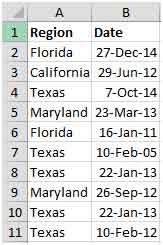
Нам нужен код, который будет автоматически сортировать данные в столбце A по мере ввода.
Щелкните вкладку «Разработчик». В группе «Код» выберите Visual Basic
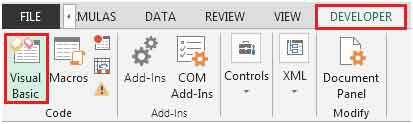
Введите следующий код на лист, с которым вы работаете. (Sheet1 в нашем примере)
Private Sub Worksheet_Change (ByVal Target As Range)
При ошибке Возобновить След.
Если не пересечение (Target, Range («A: A»)) — это ничего, тогда
Диапазон («A1»). Ключ сортировки1: = Диапазон («A2»), _
Order1: = xlAscending, Header: = xlYes, _
OrderCustom: = 1, MatchCase: = False, _
Ориентация: = xlTopToBottom
Конец Если
End Sub
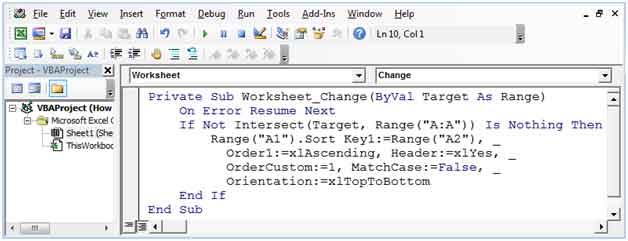
Ниже приведен результат приведенного выше кода.
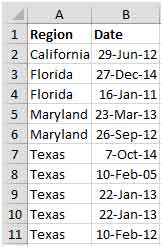
Приведенный выше код будет активироваться всякий раз, когда есть изменения в столбце A, если вы хотите активировать макрос, когда есть какие-либо изменения в столбце B, тогда вам нужно сделать небольшую корректировку
Private Sub Worksheet_Change (ByVal Target As Range)
При ошибке Продолжить След.
Если не пересечение (Target, Range («B: B»)) — это ничего, тогда
Диапазон («B1»). Ключ сортировки1: = Диапазон («B2»), _
Order1: = xlAscending, Header: = xlYes, _
OrderCustom: = 1, MatchCase: = False, _
Ориентация: = xlTopToBottom
Конец Если
End Sub
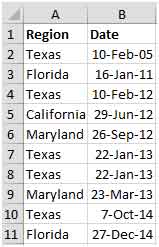
Таким образом, вы можете легко отсортировать данные по любому конкретному столбцу. Код будет запускаться и автоматически сортировать данные по мере ввода информации в столбец A (в первом примере) и столбец B (во втором примере). Это сэкономит много времени, если нам придется регулярно сортировать данные.